- Kôd pogreške 0x80070643 pojavljuje se uglavnom prilikom ažuriranja Windows Defendera.
- Obavezno deinstalirajte prethodne antiviruse koji bi mogli ometati ažuriranje.
- Također možete izvesti SFC i DISM skeniranja kako biste se PC-u riješili problema.
- Drugo rješenje bilo bi isključivanje Defendera i prelazak na bolji sigurnosni alat.

- Preuzmite alat za popravak računala Restoro koji dolazi s patentiranim tehnologijama (patent dostupan ovdje).
- Klik Započni skeniranje kako biste pronašli probleme sa sustavom Windows koji bi mogli uzrokovati probleme s računalom.
- Klik Popravi sve za rješavanje problema koji utječu na sigurnost i performanse vašeg računala
- Restoro je preuzeo 0 čitatelji ovog mjeseca.
Korisnici se žale da Windows Defender Ažuriranje se ne može instalirati zbog koda pogreške 0x80070643. Zapravo, ova pogreška već neko vrijeme nasumično muči korisnike Windows Defendera.
Sudeći po broju pregleda s prve Microsoftove teme na forumu u vezi s pogreškom 0x80070643, ne pretjeruje se ako se izjavi da su se deseci tisuća korisnika susreli s tim problemom.
Windows Defender nudi solidnu zaštitu, ali ako želite zadržati svoj Windows 10 Zaštićeno računalom, važno je redovito ažurirati Windows Defender.
Nažalost, mogu se pojaviti problemi s ažuriranjem, a kad smo već kod problema, ovo su neki od uobičajenih problema koje su korisnici prijavili:
- Ažuriranje Windows Defendera nije uspjelo - Ako ažuriranje sustava Windows Defender ne uspije, problem je možda antivirusni alat treće strane. Ako vaš prethodni antivirus nije potpuno uklonjen, ponekad ostaci datoteka mogu ometati Windows Defender i uzrokovati pojavu ovog problema. Da biste ga popravili, jednostavno uklonite sve ostatke datoteka i problem bi trebao biti riješen.
- Ažuriranje za Windows Defender je zapelo - Ponekad vaš Windows Defender može zapeti tijekom postupka ažuriranja. Ako se to dogodi, svakako popravite datoteke sustava pomoću SFC i DISM skeniranja.
- Veza ažuriranja za Windows Defender nije uspjela - Ako dobijete ovu poruku o pogrešci dok pokušavate ažurirati Windows Defender, možda je problem vaš zaštitni zid treće strane, pa ga svakako onemogućite ili deinstalirajte.
- Ažuriranje sustava Windows Defender neće se instalirati - Ako se ažuriranje za Windows Defender ne instalira, problem je možda u problematičnoj aplikaciji. Međutim, problem možete riješiti jednostavnim čistim pokretanjem.
- Windows Defender se ne ažurira - Nekoliko korisnika tvrdi da ovaj problem mogu uzrokovati komponente Windows Update, pa ih pokušajte resetirati i provjerite rješava li to problem.
Kako popraviti pogrešku ažuriranja sustava Windows Defender 0x80070643?
1. Upotrijebite antivirusne alate za uklanjanje
Kada deinstalirate antivirus treće strane pomoću opcije Deinstaliraj iz Upravljačka ploča, neke datoteke mogu ostati neotkrivene, što sprečava pokretanje i ažuriranje sustava Windows Defender.
Čak i ako ste već deinstalirali prethodni antivirus i već dulje vrijeme bez problema koristite Windows Defender, niste na sigurnom.
Ostaci vašeg prethodnog antivirusa sada možda uzrokuju pogrešku 0x80070643 Windows Defender, a budući da ih je teško ručno ukloniti, s njima se morate nositi na neki drugi način.
Potpuno deinstalirajte stare antivirusne programe, ponovno pokrenite računalo i Windows Defender trebao bi moći instalirati najnovija ažuriranja.
Također možete ukloniti svoj antivirusni program ili bilo koje preostale datoteke pomoću softvera za deinstalaciju, posebno dizajniranog za uklanjanje odabrane aplikacije, zajedno sa svim datotekama i unosima registra.
⇒Nabavite IObit Uninstaller Pro
2. Provjerite datoteke sustava
- Pritisnite Windows ključ + X i odaberite Naredbeni redak (Admin) s jelovnika.
- Također možete koristiti PowerShell (administrator).
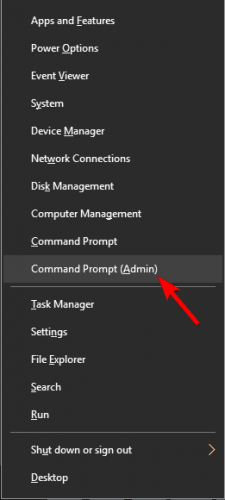
- Upišite sljedeću naredbu i pritisnite Unesi:
sfc / scannow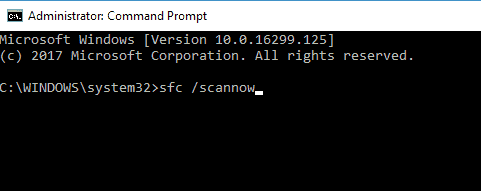
The Provjera sistemskih datoteka alat popravlja korupciju u sistemskim datotekama. Pomoću ovog alata provjerite je li Windows Defender oštećen ili ne, što može objasniti zašto ne možete instalirati ažuriranja.
Da biste izvršili SFC skeniranje, morate učiniti sljedeće:
Ako ne možete pokrenuti SFC skeniranje ili ako SFC nije riješio problem, možda ćete umjesto toga morati upotrijebiti DISM skeniranje. Da biste to učinili, samo slijedite ove korake:
- Početak Naredbeni redak kao administrator.
- Sada pokrenite sljedeću naredbu i pritisnite Unesi:
DISM / Online / Cleanup-Image / RestoreHealth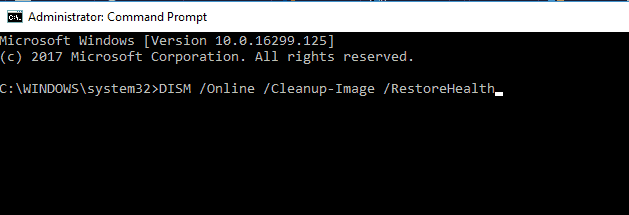
- DISM skeniranje će sada započeti.
- Imajte na umu da ovo skeniranje može trajati do 20 minuta ili više, zato ga nemojte prekidati.
Pokrenite skeniranje sustava kako biste otkrili potencijalne pogreške

Preuzmite Restoro
Alat za popravak računala

Klik Započni skeniranje pronaći probleme sa sustavom Windows.

Klik Popravi sve za rješavanje problema s patentiranim tehnologijama.
Pokrenite skeniranje računala pomoću alata za popravak Restoro da biste pronašli pogreške koje uzrokuju sigurnosne probleme i usporavanja. Nakon završetka skeniranja, postupak popravka zamijenit će oštećene datoteke svježim Windows datotekama i komponentama.
Kada je DISM skeniranje završeno, provjerite je li problem riješen. Ako se problem i dalje javlja ili ako prije niste mogli pokrenuti SFC skeniranje, pokušajte ponovo pokrenuti SFC skeniranje i provjerite rješava li to problem.
3. Izvedite Clean boot
- pritisni Windows tipka + R i uđite msconfig.
- Pritisnite Unesi ili kliknite u redu.
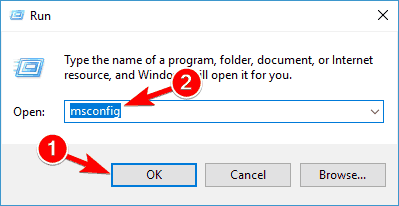
- The Sistemska konfiguracija sada će se pojaviti prozor.
- Idite na Usluge karticu i provjeri Sakrij sve Microsoftove usluge.
- Sada kliknite Onemogući sve dugme.
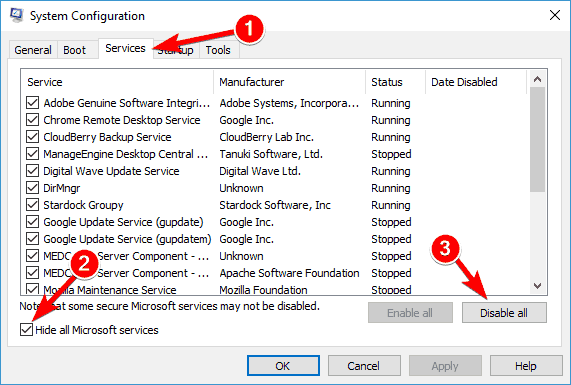
- Idite na Pokretanje karticu i kliknite Otvori Zadatak Menadžer.
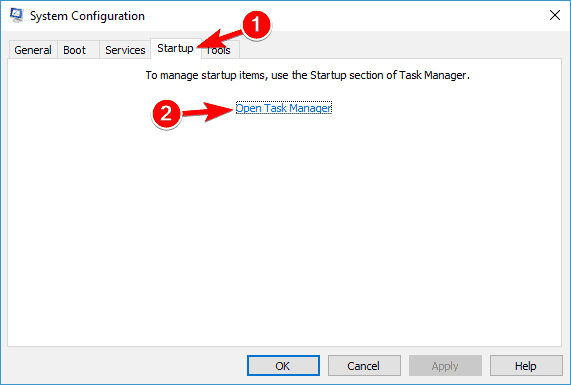
- Sada će se pojaviti popis aplikacija za pokretanje.
- Odaberite prvu stavku s popisa, kliknite je desnom tipkom miša i odaberite Onemogući s jelovnika.
- Sada ponovite ovaj korak za sve programe za pokretanje.
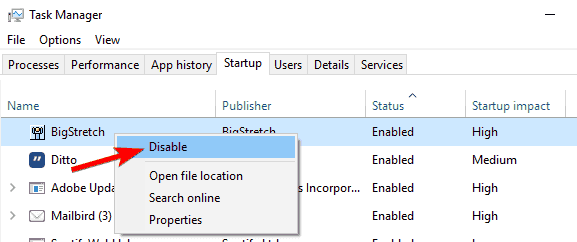
- Nakon što onemogućite sve programe za pokretanje, zatvorite Upravitelj zadataka i vratite se na Sistemska konfiguracija prozor.
- Klik Prijavite se i u redu za spremanje promjena i ponovno pokretanje računala.
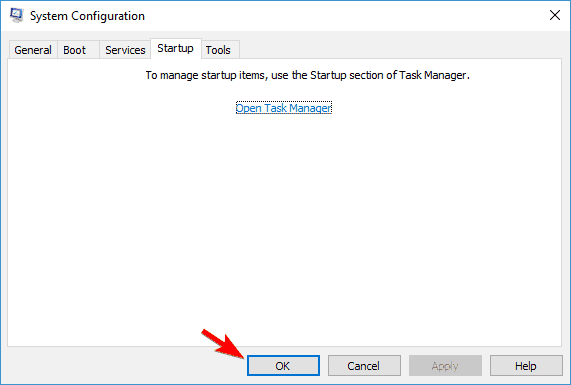
- Nakon što se računalo ponovno pokrene, provjerite pojavljuje li se problem i dalje.
- Ako ne, vratite se i omogućite onemogućene aplikacije i usluge jednu po jednu dok ne pronađete onu koja uzrokuje problem.
- Kad ga nađete, izbrisati ili onemogućiti i problem će biti trajno riješen.
Aplikacije treće strane mogu ponekad ometati rad sustava Windows i uzrokovati neuspjeh ažuriranja programa Windows Defender i pojavljivanje pogreške 0x80070643. Možda ćete to moći popraviti izvođenjem Clean boot.
4. Upotrijebite antivirusni softver treće strane
Ako želite izbjeći sve probleme povezane sa sustavom Windows Defender, možete se prebaciti na bolji sigurnosni alat, poput antivirusnog softvera treće strane.
Ne samo da će ovaj softver učiniti bolji posao u zaštiti vaših podataka od krađe ili zaustaviti bilo koji virus da zarazi vaš uređaj. Također ne bi trebao imati pogrešaka ili grešaka.
Također ćete imati koristi od drugih korisnih značajki namijenjenih zaštiti i omogućavanju neopreznog i bezbrižnog pregledavanja interneta.

ESET Internet Explorer
Vrhunski sigurnosni alat koji koristi AI i strojno učenje za pružanje besprijekorne zaštite.
5. Ponovo pokrenite uslugu Security Center
- Pritisnite Windows tipka + R i lansirati trčanje.
- Tip usluge.msc i pogodio Unesi.
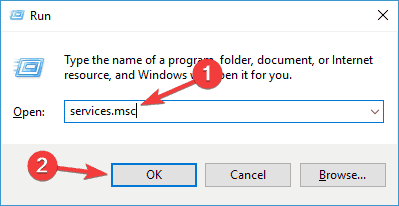
- U Usluge kartica, potražite Sigurnosni centar.
- Desnom tipkom miša kliknite Sigurnosni centar, a zatim kliknite na Ponovo pokrenite.
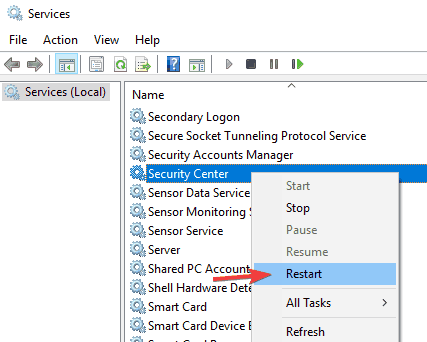
6. Izvršite konačno ručno ažuriranje
- Idite na Microsoftov portal centra za zaštitu od zlonamjernog softvera.
- Slijedite upute za preuzimanje i instaliranje ažuriranja Antimalware-a i antispyware-a te ažuriranja sustava mrežnog pregleda dostupnih za vaš sustav.
7. Onemogući .NET Framework
- pritisni Windows tipka + S i unesite značajke.
- Odaberite Uključivanje ili isključivanje značajki sustava Windows.
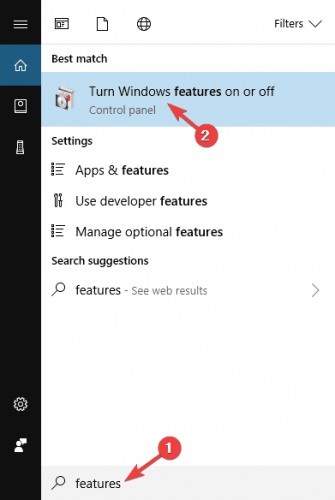
- Kada Značajke sustava Windows prozor se otvara, onemogućava Aktivacija HTTP-a Windows Communication Foundation i Aktivacija ne-HTTP-a Windows Communication Foundation.
- Sada kliknite u redu za spremanje promjena.
- Ponovo pokrenite računalo i provjerite je li problem riješen.
Prema ljudima, ponekad .NET Framework može uzrokovati probleme s ažuriranjima sustava Windows Defender. Ovaj biste problem mogli riješiti jednostavnim onemogućavanjem.
Nekoliko korisnika predlaže popravak vaše .NET Framework instalacije kao potencijalno rješenje, pa biste možda trebali pokušati i to.
8. Provjerite ima li ažuriranja sustava Windows Defender
- Pritisnite Windows tipka + I za brzo otvaranje Aplikacija Postavke.
- Idite na Ažuriranje i sigurnost odjeljak.
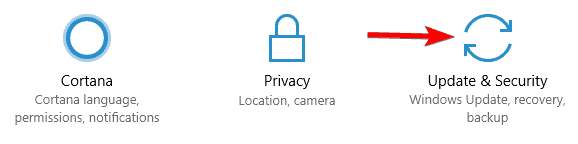
- U lijevom oknu odaberite Windows Defender a zatim kliknite Otvorite sigurnosni centar sustava Windows Defender dugme.
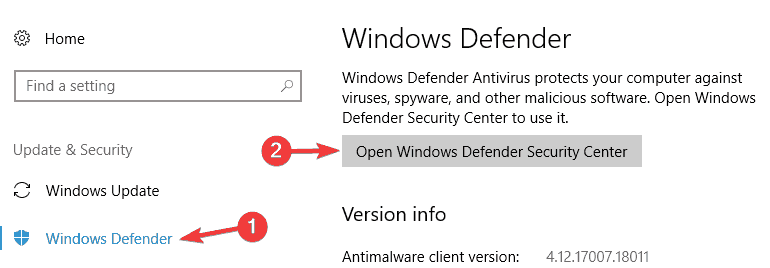
- Zatim idite na Zaštita od virusa i prijetnji odjeljak.
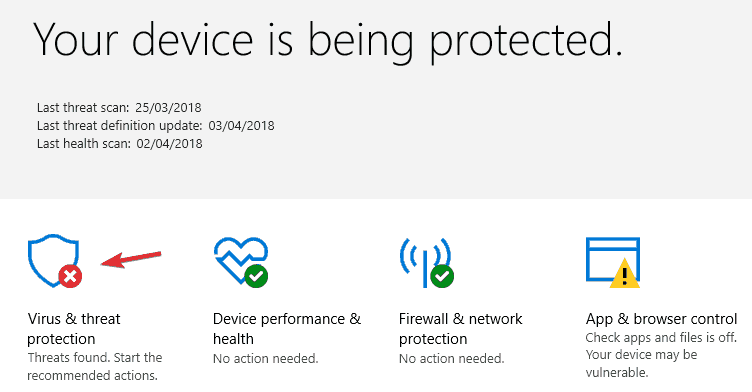
- Sada idite na Ažuriranja zaštite.
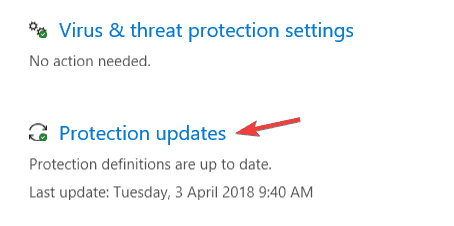
- Klik Provjerite ima li ažuriranja dugme.
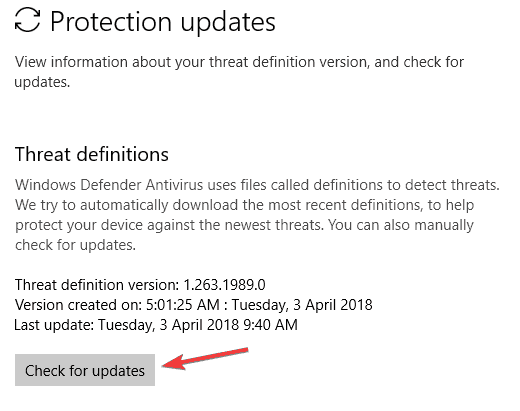
Windows Defender sada će preuzeti dostupna ažuriranja. Nekoliko je korisnika izvijestilo da ova metoda ispravlja pogrešku kb2267602 0x80070643, pa ih slobodno isprobajte.
Ako imate problema s preuzimanjem ažuriranja, problem ćete možda moći riješiti pokušajem preuzimanja ažuriranja izravno iz programa Windows Defender.
9. Resetirajte komponente Windows Update
- Početak Naredbeni redak kao administrator.
- Sada unesite sljedeće naredbe:
net stop wuauserv
neto stop cryptSvc
neto zaustavni bitovi
net stop msiserver
Ren C: WindowsSoftwareDistribution SoftwareDistribution.old Ren C: WindowsSystem32catroot2 Catroot2.old
neto start wuauserv
neto start cryptSvc
neto početni bitovi
neto start msiserver
Ponekad može doći do programske pogreške sa komponentama sustava Windows Update, što može uzrokovati pojavu 0x80070643 Defender pogreške. Problem biste mogli riješiti pokretanjem nekoliko CMD naredbi.
Izvršavanjem ovih naredbi zaustavit ćete sve usluge povezane sa sustavom Windows Update, preimenovati pogođene direktorije i ponovo pokrenuti usluge. Ovo je jednostavno rješenje, pa ga slobodno isprobajte.
Već smo puno pisali o problemima s ažuriranjem Defendera. Označi ovo koristan članak posvećen problemima s ažuriranjem sustava Windows Defender u slučaju da vam zatreba kasnije.
Nadamo se da će vam ti popravci uspjeti. Ako ste pronašli druga rješenja, recite nam više o svom iskustvu u odjeljku za komentare u nastavku.
 I dalje imate problema?Popravite ih pomoću ovog alata:
I dalje imate problema?Popravite ih pomoću ovog alata:
- Preuzmite ovaj alat za popravak računala ocijenjeno odličnim na TrustPilot.com (preuzimanje započinje na ovoj stranici).
- Klik Započni skeniranje kako biste pronašli probleme sa sustavom Windows koji bi mogli uzrokovati probleme s računalom.
- Klik Popravi sve za rješavanje problema s patentiranim tehnologijama (Ekskluzivni popust za naše čitatelje).
Restoro je preuzeo 0 čitatelji ovog mjeseca.
Često postavljana pitanja
Ažuriranje sigurnosne inteligencije stalno se ažurira baza podataka o prijetnjama i zlonamjernom softveru koje koristi Windows Defender kako bi se utvrdilo jesu li određene datoteke zlonamjerne.
Ako dobijete poruku o pogrešci 0x80070643, to obično znači da su postavke sustava pogrešno konfigurirane ili ste bili izloženi zlonamjernom softveru ili virusima. Ovdje je bogat popis antivirusnog softvera da se zaštitiš.
Koristite antivirusne alate za uklanjanje i provjerite sistemske datoteke. Ako to ne uspije, slijedite naše detaljni vodič posvećen rješavanju problema s ažuriranjem sustava Windows Defender.
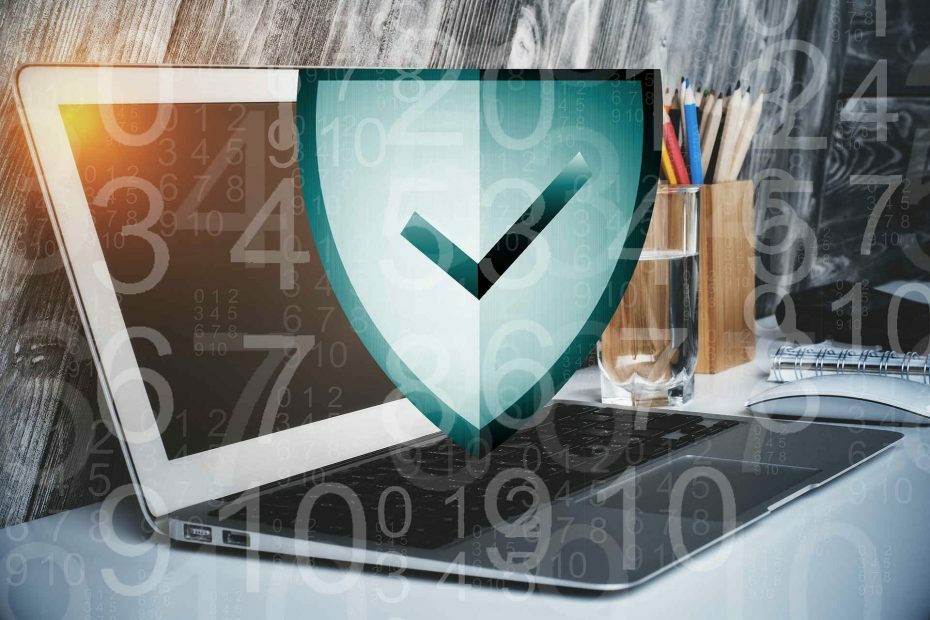
![Windows Defender neće se ažurirati [Najbolji popravci]](/f/cddeda8784fce1fe60d1797084ba6fda.jpg?width=300&height=460)
![Windows Defender ne radi [FULL FIX]](/f/d5348e3e12fdc1138c5e91498a4f9d83.jpg?width=300&height=460)